win10のクリーンインストールなのですがクリーンインストールの画面(winのロゴ)が出てこなくて先に進めず困っています。
まずインストールディスクは完成しています。念のためUSBメモリーにも作ってあります。
USBメモリを使って起動させたいので挿した状態で起動し、Deleteを連打すると添付画像の画面が現れるのですが、ここからどうしたらよいのか全くわかりません。
当方クリーンインストールは初めての試みなのでいろいろHPなども見て調べたのですがこの画像画面については言及していませんでした。
この画面からUSBメモリで起動させる方法を教えていただけませんか?
できる限り詳しい方、また優しい方よろしくお願いいたします。本当に困っています。
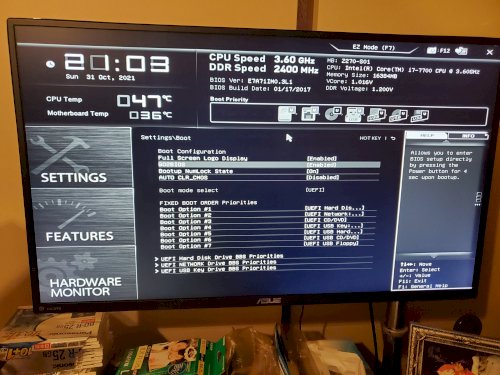
No.11ベストアンサー
- 回答日時:
>>選択方法としてはCドライブで現在使っているSSD(1TB)を選択すればよいということでしょうか?
その通りです。
ここをUSBに設定しましょう。
No.10
- 回答日時:
こちらの動画にbiosからbootを変更する手順の説明があるのでご覧ください。
大体13:00辺りからUSBからインストール手順が説明されています。
ご返答ありがとうございます。
添付動画非常に参考になりました。
2点ほど質問がございます。
まずBIOS画面でのBOOT1にUSBを選択する方法がわかりません。
あと、クリーンインストール画面でOSを入れたいドライブを選択する画面ですが、私のPCの場合CドライブがSSD(1TB)、他のドライブが3つ計4つがPC内にある状態ですが、選択方法としてはCドライブで現在使っているSSD(1TB)を選択すればよいということでしょうか?
今一度アドバイスいただけないでしょうか?
No.9
- 回答日時:
マザーボードの型番が提示されるとマニュアルを見ることが出来、画面(UEFI)の操作について調べることが出来ると思います。
とりあえず読める範囲ですと、
中央に「Setting Boot」「Boot configuration」とありますので、以降の行でブート(起動)に関する情報が表示されているのではないでしょうか。
その中でHDD起動等になっているところがあれば、そこをUSB起動に変更することが必要になります。変更方法はこの部分をクリックして行うのか、画面左の「SETTING」から行うのかはここからは分りません。
(掲載の画面が明瞭に読めると、もっと適切な回答が出来ると思いますが)
No.7
- 回答日時:
>>boot menuとBIOS設定とは違うものなのでしょうか?
はい、違います。
ですが、BIOS設定でも、bootメニューの項目があるので変更は可能です。
どのストレージからWINDOWSを立ち上げているのか
その順位が表示されている項目があるので
1番目の項目をUSBに変更すればUSBから起動するって感じになります。
写真がboot menuの画面です。

No.5
- 回答日時:
①WINDOWS10の入ったUSBを差す
②再起動、もしくは電源をONにしてPCを起動する。
③起動する時に、bootメニューF11を連打(私のPCの場合)
④bootメニューが表示されるのでUSB WINDOWS10を選択。
これで起動する時にUSBから起動しますのでWINDOWSのクリーンインストールが開始される。
クリーンインストールが終わったら、③からbootメニューだして
④でインストール先のディスクを設定して完了
ご返答ありがとうございます。
bootメニューからboot1をUSBにしてからセーブして再起動をすればクリーンインストール画面になることはわかったのですが、なぜかその画面には移らず通常の起動になってしまいます。すなわち現在のCドライブ(SSD)からの起動になってしまうのです。
USBから起動しない原因がわからず困っています。
何か方法・操作が間違っているのでしょうか?
No.3
- 回答日時:
bootメニューの設定が他のディスクとかになっていると
そのディスクから読み込もうとします。
例えば、HDDとSSDが搭載されていて、SSDから起動するようになっている場合は、SSDから読み込もうとします。
クリーンインストールの場合はUSBからの起動に設定しないといけないので
bootメニューでUSBを選択したらUSBから起動するようになる。
bootメニューの使い方はこんな感じです。
USBからクリーンインストールが出来たら、内臓のHDDやSSDにWINDOWSをインストールすると思うので
Bootメニューで、WINDOWSをインストールしたディスクへ設定変更してください。
そしたら通常通り、WINDOWSが起動できるようになるはずです。
ご返答ありがとうございます。
>bootメニューでUSBを選択したらUSBから起動するようになる。
とのことですが、この選択の方法がわかりません。
もう少し詳しくアドバイス頂けますでしょうか。
お探しのQ&Aが見つからない時は、教えて!gooで質問しましょう!
似たような質問が見つかりました
- Windows 10 windows10のクリーンインストールが完了出来ない 2 2022/06/04 13:33
- Windows 10 Windows10クリーンインストール時のエラー 4 2023/06/06 00:32
- Windows 8 今日パソコンを起動したらブルースクリーンになりました。停止コードはcritical_process_ 1 2022/03/22 23:13
- その他(OS) パソコンをクリーンインストールしたいがインストールドライブがないではじかれます。解決策を教えて下さい 10 2022/04/14 12:15
- Windows 10 やってもうた。windows10起動せず。知恵を貸してください。 2 2023/02/08 11:36
- デスクトップパソコン PCが起動しない 11 2023/03/13 20:32
- その他(ソフトウェア) Ren'Py 8.0.3でプロジェクトの起動ができません。 2 2023/06/13 21:50
- CPU・メモリ・マザーボード 自作PCの再起動多発について 6 2022/04/17 15:15
- デスクトップパソコン パソコンにエラーメッセージが出る 起動順の変更ができない 3 2023/04/11 18:24
- Windows 10 PCでゲームをやるとPC再起動必須のフリーズになります 4 2023/02/17 11:29
関連するカテゴリからQ&Aを探す
おすすめ情報
デイリーランキングこのカテゴリの人気デイリーQ&Aランキング
-
ウイルスバスター for au を起...
-
windows xp proが起動しなくな...
-
ZorinOS 16 Coreで、インストー...
-
パソコンが黒いまま立ち上がらない
-
モニタの解像度を変更したら画...
-
biosのboot menuで選択できませ...
-
DOSモードで起動する方法を教え...
-
システム終了後、しばらくする...
-
Windows98の起動不可能時の修復...
-
対話型サインインプロセスの初...
-
Windows7 で、電源を入れた時の...
-
lenovo H310を出荷時に戻す方法...
-
STOPエラー0x0000024
-
operating system not found
-
どういう意味? PXE-E53って?
-
EPSON Endeavorに追加したグラ...
-
WindowsNTが起動しない。c00002...
-
"autochk program not found-sk...
-
Quick Time が動きません!!
-
自作パソコンの起動が遅いです...
マンスリーランキングこのカテゴリの人気マンスリーQ&Aランキング
-
iMacが起動できなくなりました。
-
画面が真っ黒のままです
-
PCを起動すると「American Mega...
-
ウイルスバスター for au を起...
-
VBA PDFファイル印刷後のAcroba...
-
HDDを別のノートPCに入れ替えて...
-
イラストレーターを立ち上げる...
-
パソコン BIOS画面から進まない
-
dynabook R654 CD-ROMから起動...
-
knoppixを使ったサルベージにつ...
-
他人が勝手にログインした形跡...
-
biosのboot menuで選択できませ...
-
起動時にEscを押さないと起動不...
-
ZorinOS 16 Coreで、インストー...
-
msdownld.tmpファイルを削除し...
-
立ち上げたとたんに「コンピュ...
-
DOSモードで起動する方法を教え...
-
PCのメーカーロゴが出るのが遅...
-
起動時のメーカーロゴの削除方...
-
windows xp proが起動しなくな...
おすすめ情報


